windows7怎么分区,Win10系统换Win7系统要如何分区?
在将Windows 10系统更换为Windows 7系统时,您可以按照以下步骤进行分区:
1. 首先,备份您的重要数据。在进行系统更换之前,建议您将所有重要文件和数据备份到外部存储设备,以防数据丢失。
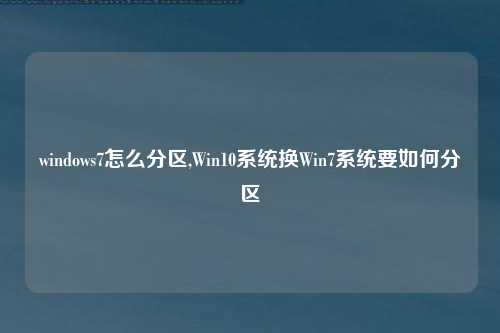
2. 下载Windows 7系统的安装文件并创建一个可启动的安装媒介,例如USB闪存驱动器或DVD。
3. 插入Windows 7安装媒介并重新启动计算机。确保您的计算机设置为从该媒介启动。
4. 在Windows 7安装程序启动后,选择安装语言和其他首选项,然后点击“下一步”。
5. 在安装类型选项中,选择“自定义(高级)”。
6. 在磁盘分区页面上,您可以看到当前计算机上的磁盘和分区。选择您想要安装Windows 7系统的磁盘,并点击“驱动器选项(高级)”。
7. 在驱动器选项中,您可以选择创建、删除、格式化和调整分区。如果您想要将整个磁盘用于Windows 7系统,可以选择删除所有现有分区,并点击“下一步”继续安装。
8. 如果您想要在磁盘上创建多个分区,可以选择未分配的空间,并点击“新建”来创建新的分区。根据您的需求,可以设置分区的大小和文件系统类型。
9. 完成分区设置后,选择您要安装Windows 7系统的分区,并点击“下一步”开始安装
win7怎么分C盘?
1、首先,在电脑桌面上的此电脑点击右键,点击管理。
2、单击磁盘管理。
3、右键单击选择要压缩的磁盘(本例选择E盘),快捷方式选择“压缩卷”。
4、在输入压缩空间量(MB)里填写要压缩出的空间量。例5G,1024*5。再单击压缩。
5、压缩后会发现多出一块 未分区磁盘(绿色分区),右键,新建简单卷。
6、单击下一步。
7、简单卷大小默认就好,再单击下一步。
8、单击下一步。
9、单击再下一步。
10、单击完成。这样新的磁盘出来,可以使用了。
win7256g固态硬盘怎么设置分区?
wIn 7256g固态硬盘分区如下,将C盘设置为系统盘,容量为50 g,d盘和E盘,将剩余的容量平分,其中,D盘为软件盘,e盘文件盘,注意,这时候的C盘不能容量太大,因为C盘分的过大会影响系统的启动和运行顺序,因为操作系统启动时会对C盘进行扫描
win7选esp分区还是msr分区?
esp分区是存储引导文件的,启动时到这个分区找引导文件。msr分区是微软件的分区,没有用处,可以不分msr分区,有一种格式是mbr分区,是存储引导记录的,两种引导方式不同,esp分区是gtp分区表,支持uefi引导,win7 64位可用esp分区,32们不支持,64位也属于兼容模式,不是纯uefi,不过可以引导
新买的硬盘怎么建立1个主分区?
win7新建一个主分区方法: 1、当安装程序运行到创建磁盘分区界面时→按下“Shift+F10”→启动命令窗口。 2、键入“Diskpart”→回车→进入“Diskpart”的命令环境,其提示符为“DISKPART>”。 3、在此提示下键入相应命令就可进行分区操作,具体用到的命令有: Clean。 List。 Select。 Create。 Format。 Exit。 这些命令的使用方法可以在Diskpart命令提示符下键入Help或者通过网络查询,如不清楚可查看。 4、使用“List Disk”命令显示的目标磁盘若为“1”号。以下是命令顺序及操作解释: List Disk:显示本机的所有磁盘,以便正确操作目标磁盘。 Select Disk 1:选择0号磁盘。 Clean :清除0号磁盘上的所有分区。 Create :Partition Primary Size=512000 创建主分区,容量为:512000MB。 Active:激活主分区。 Format Quick:快速格式化当前分区。 Create Partition Extended:创建扩展分区。 Create Partition Logical Size=512000:创建逻辑分区一,容量为:512000MB。 Format Quick:快速格式化当前分区。 Create Partition Logical Size=512000:创建逻辑分区二,容量为:512000MB。 Format Quick :快速格式化当前分区。 Create Partition Logical :创建逻辑分区三,大小为剩余的容量。 Format Quick :快速格式化当前分区。 Exit :退出Diskpart命令环境。 Exit :退出命令窗口。 注意:Diskpart分区时,要选对目标磁盘,当前被选中的磁盘/分区前面会有*号标志,可用List Disk/Partition来进行查看。另外在分区前也可以用Resan重新扫描一下机器的磁盘,以便正确选择目标磁盘。 5、这时用户再点击“想将Windows安装在何处”窗口中的 “刷新”选项后就会出现刚才分区的结果,分区操作结束。
